Хтось підключений до мого маршрутизатора Wi-Fi. Що робити і як заблокувати злодія?

- 4277
- 163
- Hubert Hintz
Зміст
- Ми блокуємо чужий пристрій, підключений до маршрутизатора Wi-Fi
- Післясуд
Привіт друзі! Сьогодні я напишу цікаву статтю. Я скажу вам, що робити, якщо ви виявите, що хтось підключився до вашого маршрутизатора Wi-Fi і безсоромно використовує ваш Інтернет. Я скажу вам, як визначити та заблокувати такого хитрого сусіда :). Точніше, як визначити, хто підключений до вашої бездротової мережі, я вже писав у статті, як побачити, хто підключений до мого маршрутизатора Wi-Fi?, Але якщо ви вже прочитали мою статтю і знайшли «незаконно» підключений пристрій, то я розповім вам, як її заблокувати, так би мовити, накрийте халяви :).

І перед тим, як розпочати технічну частину, я хотів би щось уточнити та пояснити.
Я писав у заголовку статті "Як заблокувати злодія". Я вжив слово "злодій", тому що я не міг вибрати інше слово :), слово "злодій" весь час піднімався в голову. Я ні в якому разі не розглядаю людей, які користуються людьми в Інтернеті. Якщо, коли чужа бездротова мережа вже не зламана, і що це злодії, це халяви. Це не добре робити.
Але вибачте мене, коли, наприклад! Думаю, ти погоджуєшся зі мною :). До речі, якщо ви це зробите, то вам буде цікаво прочитати статтю, підключену до чужої, відкрити мережу Wi-Fi. Чи можуть вони знайти мене і що станеться? Нічого не буде, підключіть та використовуйте його, оскільки власник мережі не закрив її паролем. Правда, можливо, він не знає, що його мережа відкрита, ну, хто тут винен, нехай вона частіше читає мій блог :).
Але сьогодні я пишу так, ніби від власників бездротових мереж, тож давайте повернемося до теми статті.
Почнемо з того, що якщо ви живете, скажімо в квартирі, а у ваших сусідів є ноутбуки, телефони тощо. С., І вони є, і в той же час ви залишили свою мережу Wi-Fi відкритим, і ви не хочете, щоб ні до кого не підключитися, тоді це вже сюжет з наукової фантастики :).
Ви просто втомилися від блокування цих пристроїв, і в таких діях немає логіки. Тому, звичайно, вам потрібно встановити хороший пароль у вашій бездротовій мережі, як це зробити, написане у статті, як встановити (змінити) пароль для мережі Wi-Fi на маршрутизаторі TP-Link TL-WR841N. Пароль, звичайно, не 8 одиниць :). Так, і один пароль може бути мало, тому прочитайте статтю, як захистити мережу Wi-Fi? Основні та ефективні поради.

Ну, якщо після такого захисту ви виявили, що чужий пристрій підключений до вашого маршрутизатора Wi-Fi, то ваша мережа, швидше за все, була зламана, або потрапила у свій будинок і вкрав пароль у Wi-Fi, або ви самі дали комусь пароль, а потім передумав, або ... Давай, достатньо :). Коротше кажучи, у будь -якому випадку, вам потрібно заблокувати цей пристрій.
Уявіть, що хтось підключиться до вашої мережі, а також у вас є вхід із паролем для доступу до налаштувань маршрутизатора і за замовчуванням. Ось цей "Хтось" Це вирішить жартувати, взяти та заблокувати свої комп’ютери :). Це не жарт. Доведеться скинути налаштування маршрутизатора. Як? Написано у статті, як скинути пароль та налаштування на маршрутизаторі Wi-Fi? І якщо у вас є локальна мережа, відкрита через маршрутизатор? Вже інформація про ваші комп’ютери під загрозою.
Ми блокуємо чужий пристрій, підключений до маршрутизатора Wi-Fi
Звичайно, ми заблокуємо MAC -адресу. І, до речі, перед блокуванням змініть пароль на саму бездротову мережу та доступ до налаштувань маршрутизатора.
Якщо паролі змінилися, тоді перейдіть у налаштування маршрутизатора (я сподіваюся, ви вже знаєте, як) та перейдіть на вкладку Бездротовий - Бездротова фільтрація Mac.
Спочатку вам потрібно увімкнути фільтрацію за MAC -адресою. Для цього натисніть кнопку "Увімкнено".
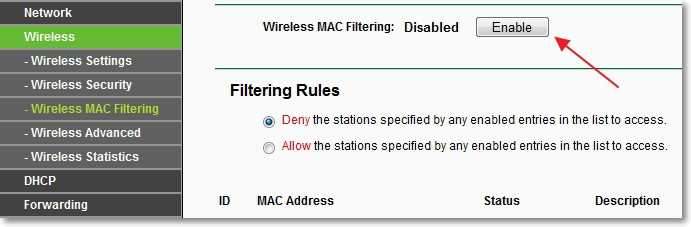
Тепер нам потрібно лише додати MAC -адресу пристрою, який ми хочемо заблокувати.
Сама MAC -адреса потрібно переглянути на вкладці Бездротовий - Бездротова статистика, або DHCP - Список клієнтів DHCP (Назва пристрою також відображатиметься на цій вкладці). Насправді там, де ви знайшли цей пристрій. Скопіюйте свою MAC -адресу негайно (використовуйте Ctrl+ C - Ctrl+ V).
Повертаємось на вкладку Бездротовий - Бездротова фільтрація Mac І натисніть кнопку "Додати новий ...".
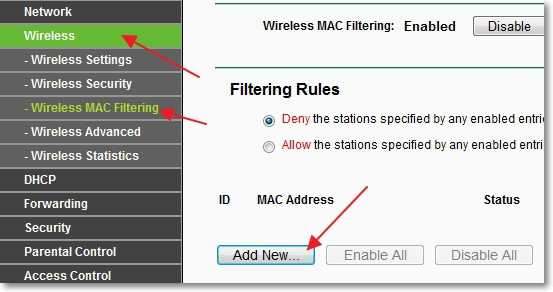
В полі MAC -адреса Вкажіть адресу пристрою, який потрібно заблокувати. Близько Опис Ви можете вказати опис пристрою. Але навпаки Статус Залишити сенс Ввімкнути. Натисніть кнопку "Зберегти".
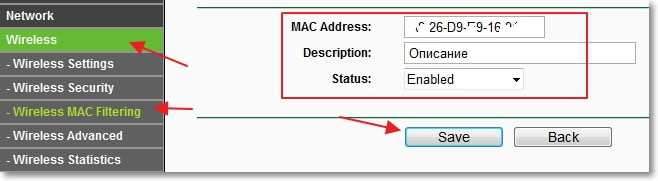
Все, пристрій буде заблокований. Ви побачите створене нами правило. Його можна видалити або змінити, натиснувши відповідні посилання Видаляти І Змінювати. Або ви можете створити інше правило, натиснувши "Додати новий ...".
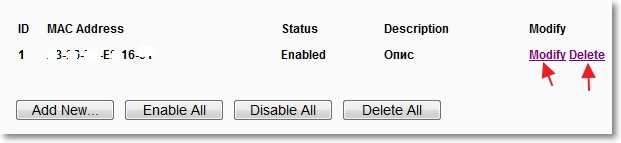
Звичайно, "злодій" може змінити MAC-адресу та знову підключитися до вашої мережі Wi-Fi. Але я сподіваюся, що ви змінили свій пароль на свою мережу? У крайніх випадках ви можете заблокувати абсолютно всі MAC -адреси і дозволити підключитися до маршрутизатора лише до пристроїв, MAC -адреси яких реєструються в маршрутизаторі (хороший спосіб захисту бездротової мережі). Як це зробити, я написав у статті, як обмежити швидкість Інтернету за допомогою маршрутизатора Wi-Fi? На прикладі маршрутизатора від TP-Link прочитайте заголовок “І що робити, якщо клієнт змінить MAC -адресу?Що.
Післясуд
Ну, це все, тепер ви знаєте, що робити, якщо знайдете невідомий пристрій, підключений до вашого маршрутизатора Wi-Fi. Блок його та бізнес :). Здається, все написав, я нічого не забув.
Якщо у вас є запитання, коментарі чи доповнення, то напишіть. Спробуємо вирішити. Буде добре, якщо ви залишите запитання на нашому форумі, яке, до речі, вже працює і чекає нових учасників :). Всього доброго!
- « Програма Lovevvontakte - це ще один чудовий спосіб завантаження музики та відео з контакту
- Як встановити бездротовий міст (WDS) між двома маршрутизаторами Wi-Fi? Ми використовуємо маршрутизатор як репусатор. На прикладі маршрутизатора від TP-Link. »

